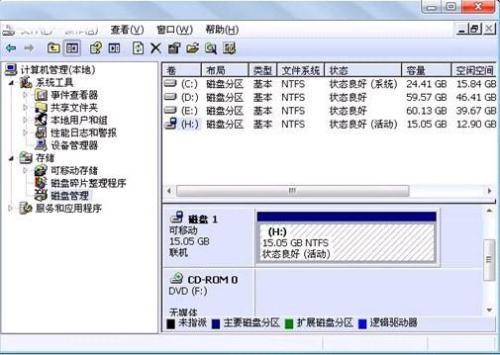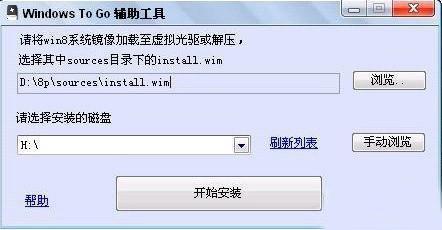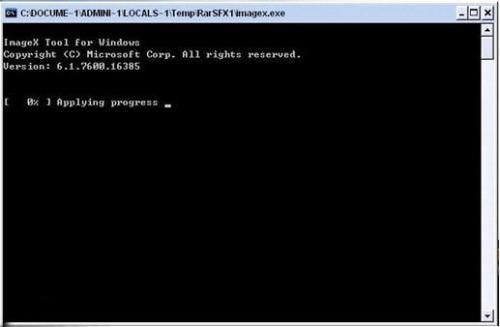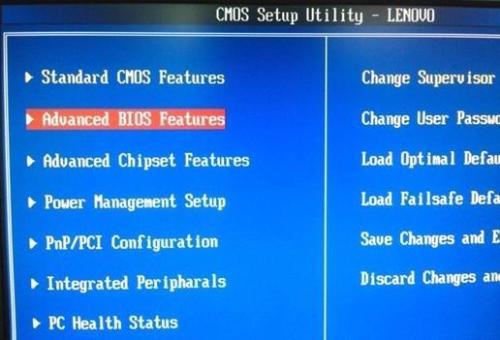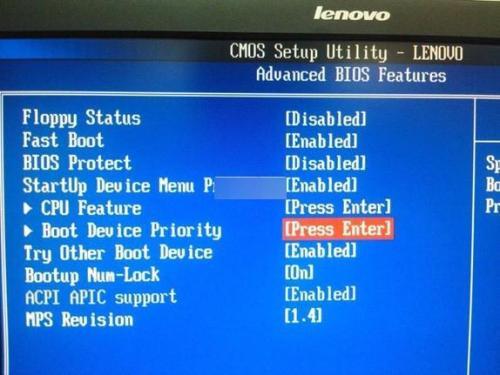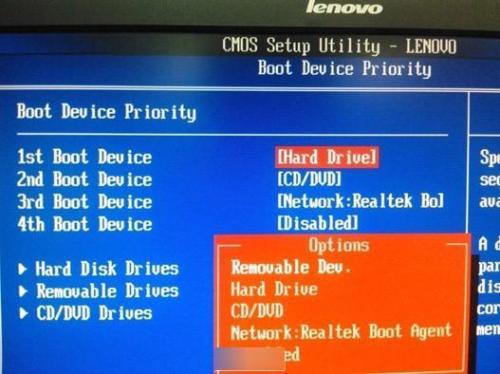Win8安装在U盘不得不知的方案
08-07
1、Win8 系统镜像
2、Windows To Go辅助软件 多线程优化特别版
(以上文件,篇尾会提供的)
好了,开始吧!首先我们要先提取win8镜像中sources文件夹的install.wim,大家可以用WinRAR来提取简单方便。
然后插上我们的U盘(或者移动硬盘),用系统自带的磁盘管理设置U盘为“活动区”,这一步很重要,不设置的话可能导致U盘启动引导不了系统!右击移动盘符,设为“活动”即可!
打开Windows To Go辅助软件(win7用户请以“管理员权限运行”),选中刚刚解压的install.wim文件,“选中安装的磁盘”这项,选中自己的U盘或者移动硬盘,这里需要注意的是,存储设备一定要大于20G空间才行!要不然会有提示滴!存储设备还是建议USB3.0规格的吧。
小于20G会有提示的哦!
都选择好后,点击开始安装吧!全自动,无需手动干预。开始后软件会自动格式化存储器,所以说有什么资料还是提前备份下吧。然后弹出一个CMD的命令行~会有一个进度条和时间预估,大家稍等吧!
强烈建议使用本文推荐的多线程优化版,这样会减少此步骤的安装时间,3.0设备安装install.wim时间在20分钟左右!请耐心等待,不要关闭命令行窗口!
等一切都安装好之后,CMD命令行会自动消失,我们关闭软件,重新启动电脑,进入Bios设置启动项下吧~每台电脑的主板都不同,大家可以查看自己主板说明书进行修改。
下面以我这台联想的台式机为例,重启后,点击DEL键进入Bios设置。
依图,选择左侧第二项。
接下来选择Boot Device
1st Boot Device项选择,Removable Dev
可以进入Removable Dev确认下主板是否能辨识出来!
好啦~设置完成后,保存退出,重启后就可以看到Win8啦!
到此win8安装到U盘的步骤就结束了,将系统装到U盘(或者移动硬盘也可以),随身携带,走到哪插上U盘,一切搞定!还不用担心文件的同步,不用担心个人使用习惯、不用担心安全问题,一切就这么简单!